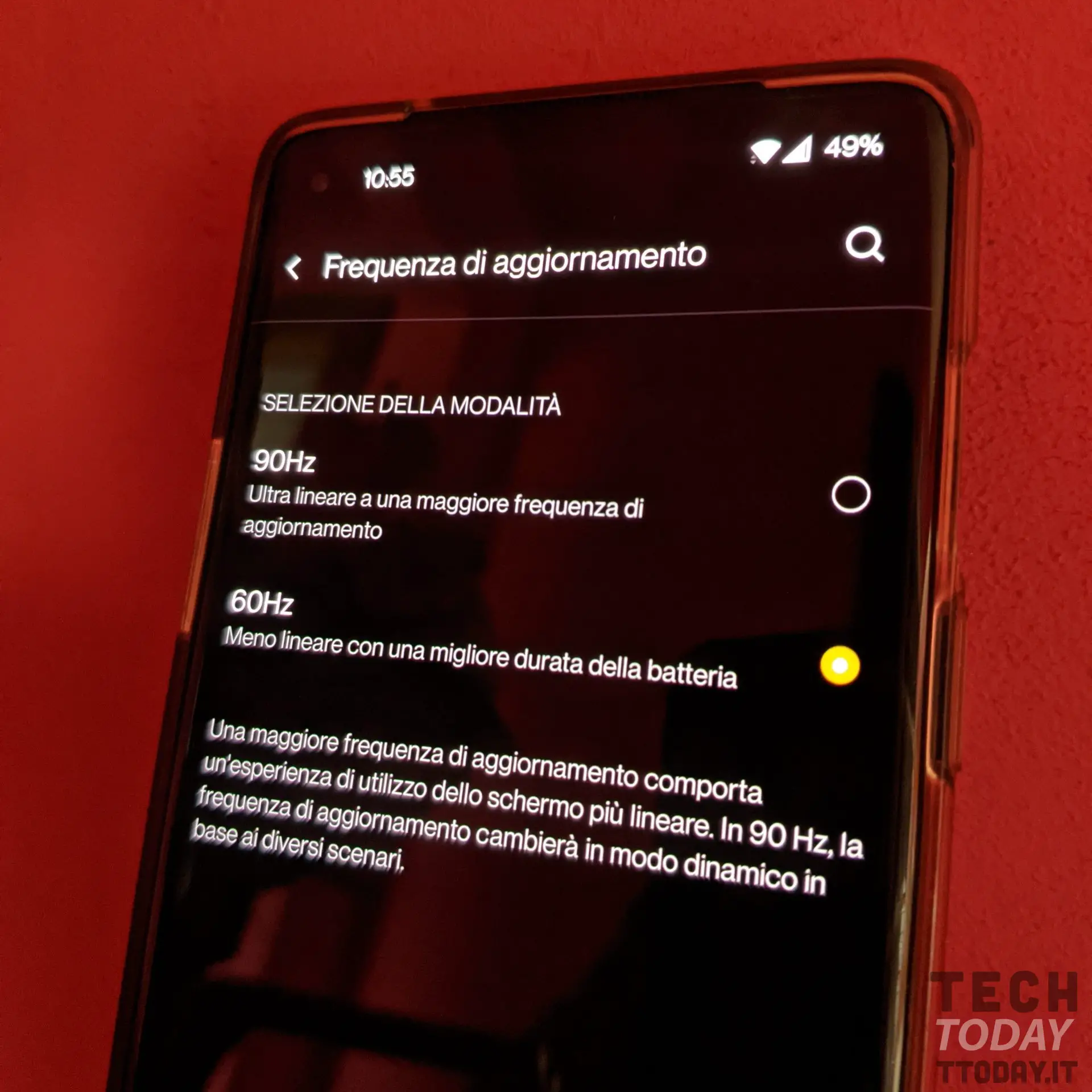
スマートフォンで Android 新世代では、リフレッシュレートの大幅な更新がますます重要になっています。 これはメジャーに リフレッシュレート より大きな流動性に対応します。 実際、60Hzから90、120、さらには最大で 144Hz。 後者の場合は、特に 賭博。 しかし、スマートフォンを使用するときにこの頻度を常に確認するにはどうすればよいでしょうか。 あります特定の設定 それをアクティブにするのはとても簡単です。 それを行う方法を見てみましょう。
Androidでリフレッシュレート60、90、120、144Hzを表示する方法:データを常に監視するための簡単なガイド
表示 リフレッシュレート Androidでは常に非常に簡単です。 システムでは、にアクセスするだけでデータを表示できるため、サードパーティのアプリケーションをインストールする必要はありません。 開発者向けオプション。 これを可能にする外部アプリもありますが、これは「内部」機能なので、それを利用してみませんか。 そうは言っても、どうやってやるの? そこ ガイド すべてのAndroidスマートフォンに適用されます。
- まず第一に私達は上がらなければならないでしょう [設定]、次に歯車のアイコンと開発者向けオプションにアクセスします。これを行うには、に移動します。 システム (o システム設定)を8回続けてタップします ビルド番号。 この時点で、開発者向けオプションにアクセスできるようになります
- 必要な権限が得られたので、戻ってみましょう システム そして、私たちは見つけるでしょう 開発者向けオプション これにより、機能をアクティブ化できます
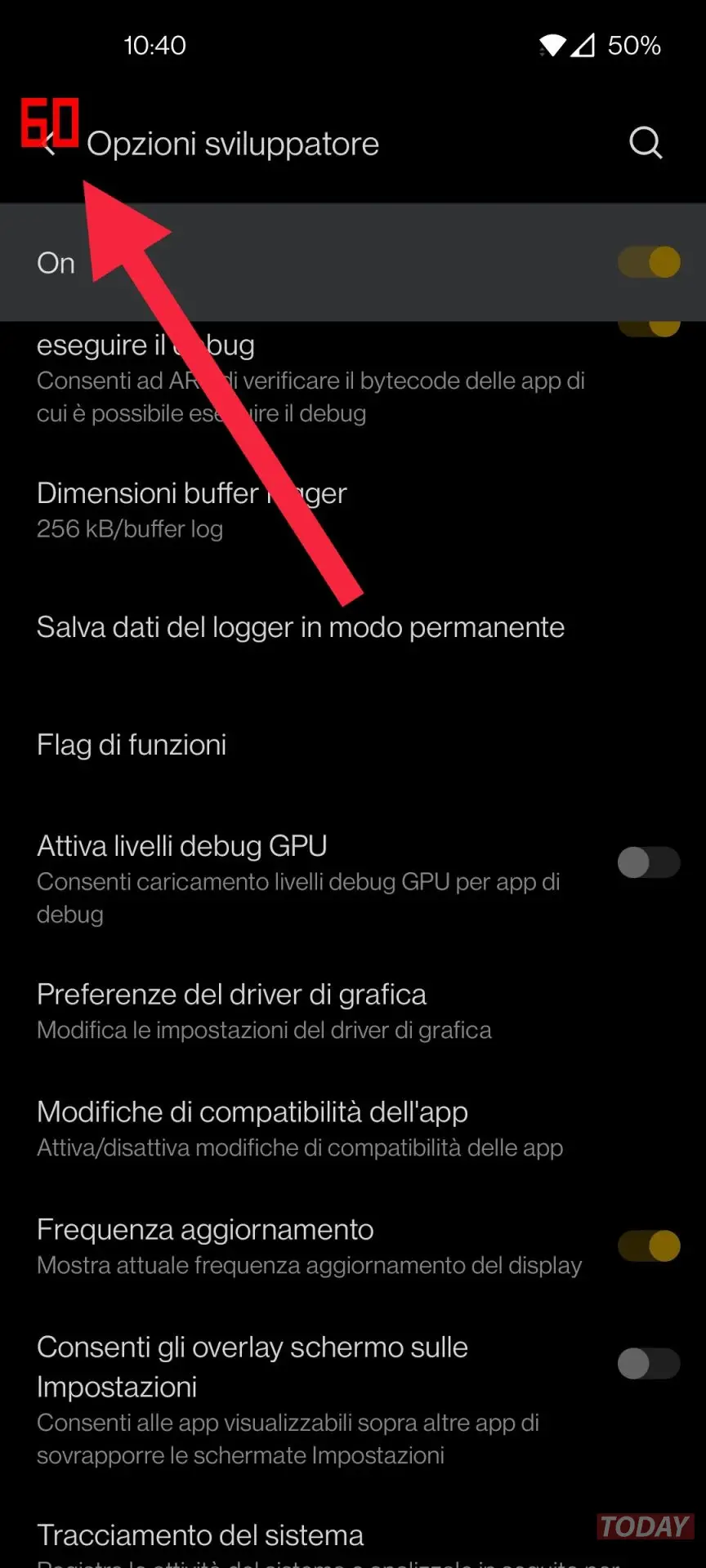
- 今メニューから 開発者向けオプション 私たちがしなければならないのは、オプションを探すことだけです 現在のディスプレイの更新レートを表示する あるいは単に 更新頻度 確認してください。
- リフレッシュレートに対応する番号が左上に表示されます
も参照してください。 新しいNearbyShare機能により、Androidでの共有が向上します
リフレッシュレートが高いほど、 消費の増加 そして次に 自律性の低下 私たちのスマートフォンの。 バッテリー付きの電話を持っていない限り、常に60Hzを維持することをお勧めします。








